Wenn Sie Probleme haben, Ihr Smartphone mit dem Ofen zu verbinden, empfehlen wir Ihnen folgende Schritte durchzuführen (fangen Sie mit Schritt 1 an und folgen Sie den Schritten der Reihe nach, wenn das Problem weiter auftritt):
1. Schalten Sie Ihren Hybridofen ein
2. Installieren Sie die Aduro Hybrid App korrekt auf Ihrem Smartphone
a. Deinstallieren Sie zuvor andere Versionen der App von Ihrem Smartphone.
b. Installieren Sie die App „Aduro Hybrid“ indem Sie diesem FAQ folgen.
c. Stellen Sie sicher, dass die App Zugang zu den Standortdaten Ihres Smartphones hat, dass Sie mit einem 2.4 GHz WLAN-Netz verbunden sind und dass Ihr Ofen die neueste Firmware nutzt. Die Version der Ofen-Firmware kontrollieren Sie rechts unten im Startbildschirm der App (siehe unten).
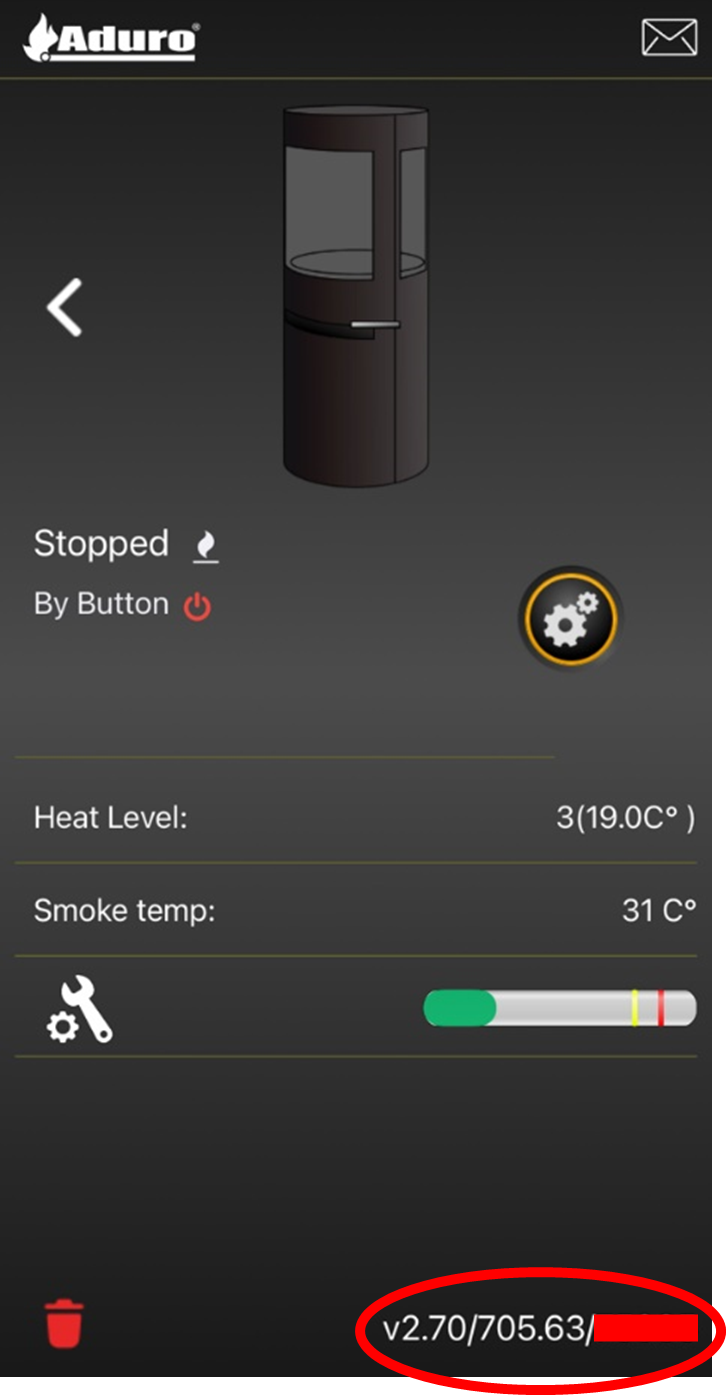
d. Kontrollieren Sie jetzt ob Ihr Smartphone die neueste Version des Betriebssystems (Android oder iOS) verwendet.
e. Starten Sie Ihr Smartphone neu.
3. Starten Sie Ihren Ofen neu
a. Beenden Sie die Stromverbindung zum Ofen und warten Sie 30 Sekunden, bevor Sie die Stromverbindung wieder herstellen.
b. Kontrollieren Sie die WLAN-Verbindung.
4. Regenerieren Sie Ihre WLAN-Einstellungen
a. Löschen Sie Ihre WLAN-Einstellungen: Klicken Sie auf App-Einstellungen und wählen Sie „Info“. Wählen Sie “Internet-Einstellungen löschen” und klicken Sie “OK”.
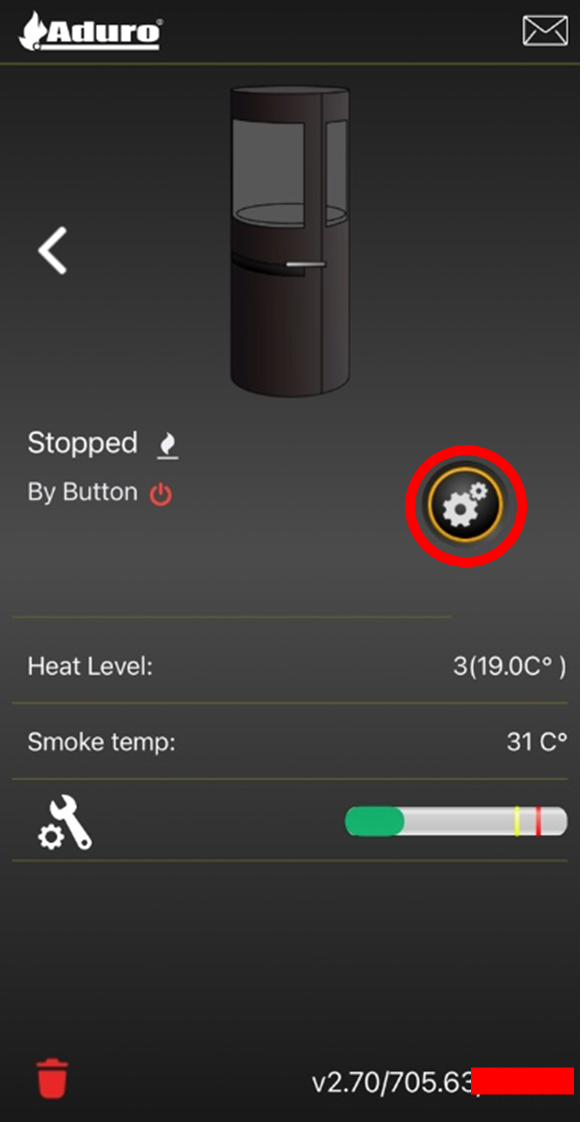
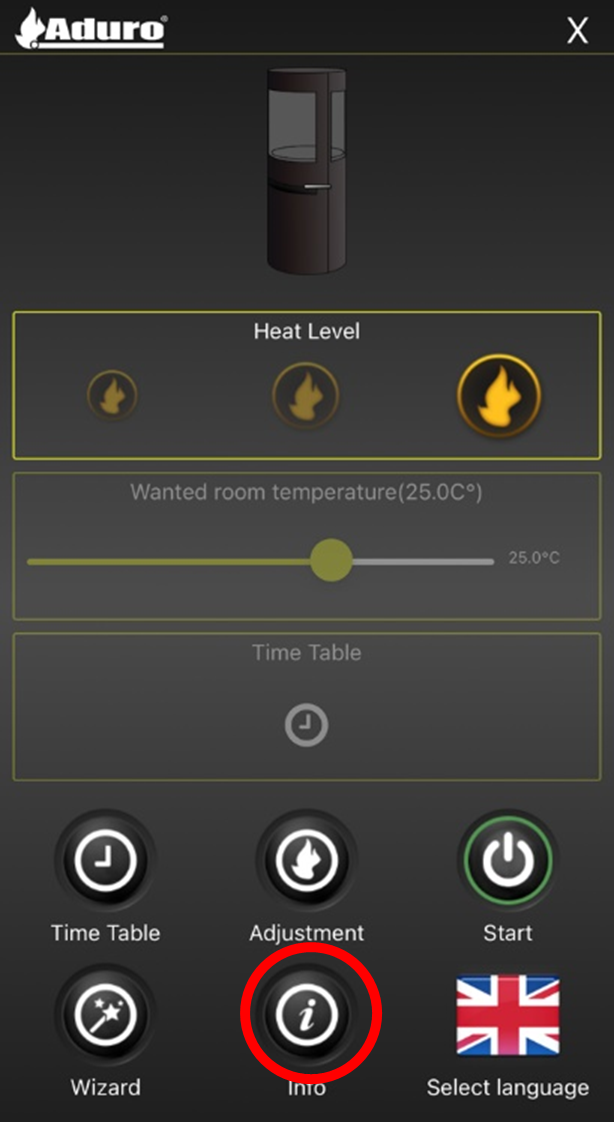
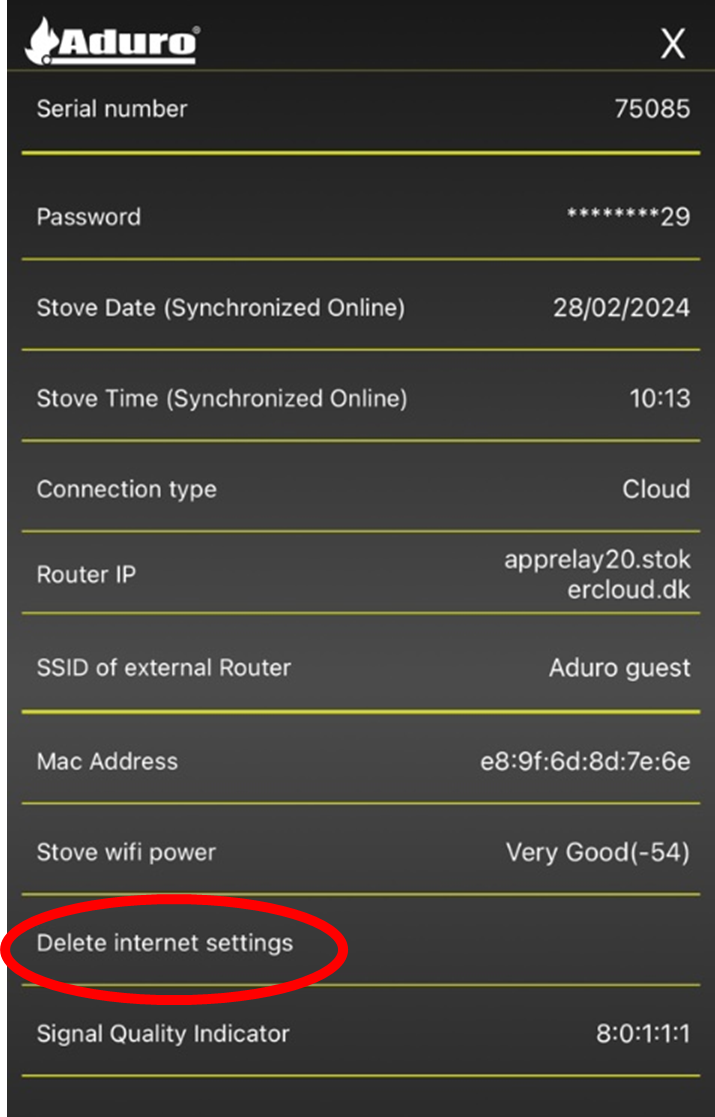
b. Verbinden Sie sich neu mit dem WLAN: Klicken Sie erneut auf App-Einstellungen und wählen Sie „Anleitung“. Folgen Sie den nun angegebenen Schritten und wählen Sie „Wifi einrichten“.
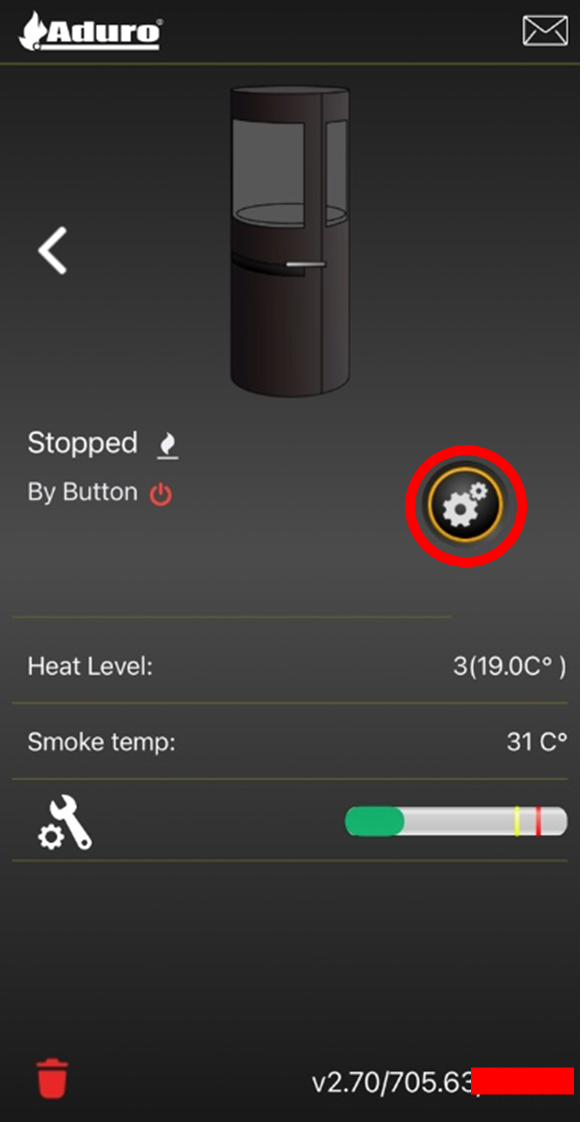
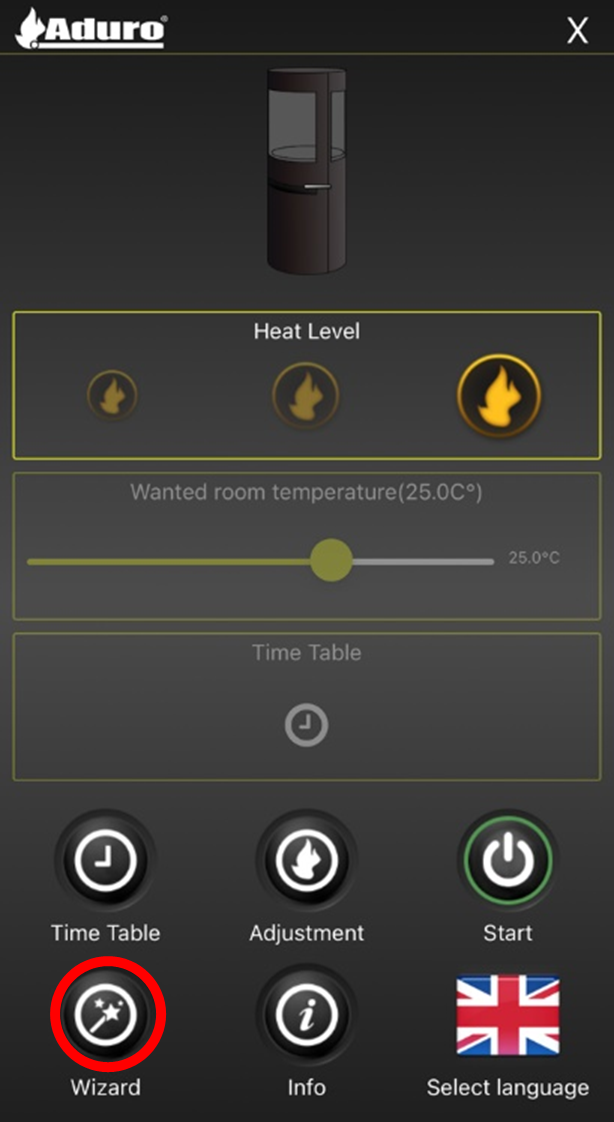
5. Auf Werkseinstellungen zurücksetzen
a. Setzen Sie Ihren Ofen auf Werkseinstellungen zurück wie im Video erklärt:
b. Folgen Sie den Schritten in diesem FAQ erneut von Anfang an und kontrollieren Sie, ob die Verbindung nun funktioniert.
Ansichten:
FAQ Keywords: Problem, Handy, Smartphone, WLAN, lösen, Verbindungsproblemen


